Como bloquear envio de mensagens automáticas de páginas do Facebook
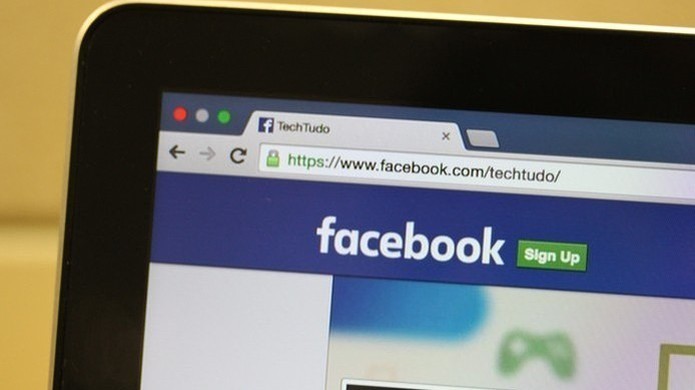 Veja como apagar sua senha do Facebook salva por engano no computador (Foto: Melissa Cruz/TechTudo)
Veja como apagar sua senha do Facebook salva por engano no computador (Foto: Melissa Cruz/TechTudo)Passo 1. No Chrome, clique no ícone de menu no topo direito do navegador (com três pontos) e selecione “Configurações”. Depois role a tela e encontre a opção “Mostrar mais configurações avançadas”;
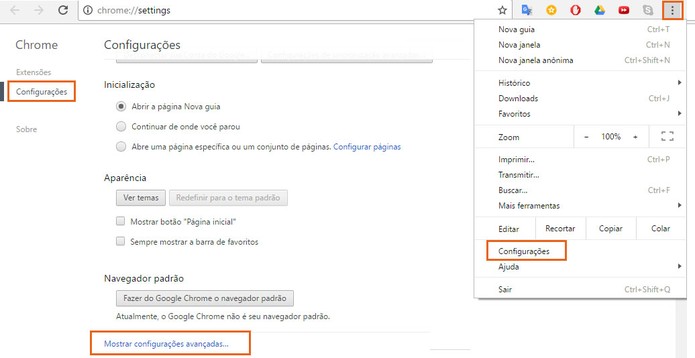 Acesse as configurações avançadas do Google Chrome (Foto: Reprodução/Barbara Mannara)
Acesse as configurações avançadas do Google Chrome (Foto: Reprodução/Barbara Mannara)Veja qual das contas tem seu e-mail e senha registrados e clique no ícone de “X” para apagar. Confirme em “Concluído”;
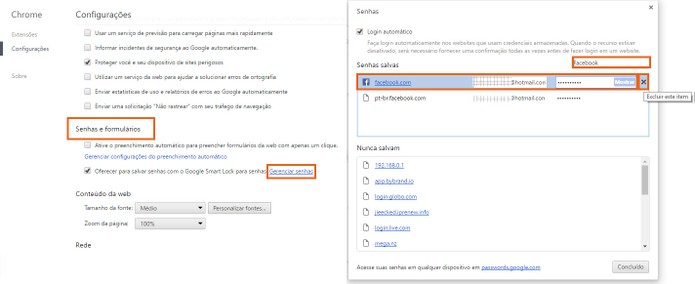 Apague sua conta do Facebook dos registros de senha do Chrome (Foto: Reprodução/Barbara Mannara)
Apague sua conta do Facebook dos registros de senha do Chrome (Foto: Reprodução/Barbara Mannara)
saiba mais
Passo
3. Ainda nas “Configurações”, encontre a opção “Privacidade” e clique
no botão “Limpar dados de navegação”. Marque a caixa de texto ao lado de
“Senha” e depois selecione o tempo que você colocou seus dados do
Facebook. Caso preferira, delete desde o “Começo”. Confirme em ” Limpar dados de navegação”. Reinicie o navegador, fechando e abrindo novamente. Sua conta do Facebook não vai mais conectar automaticamente nem terá sua senha salva. Confira mais detalhes de como limpar seus dados no Chrome neste tutorial.
Mozilla Firefox
Passo 1. No Firefox selecione o ícone de “menu” no topo direito do navegador (três linhas) e clique em “Opções”. Em seguida, no menu da esquerda, clique em “Segurança” e selecione “Logins Salvos”;
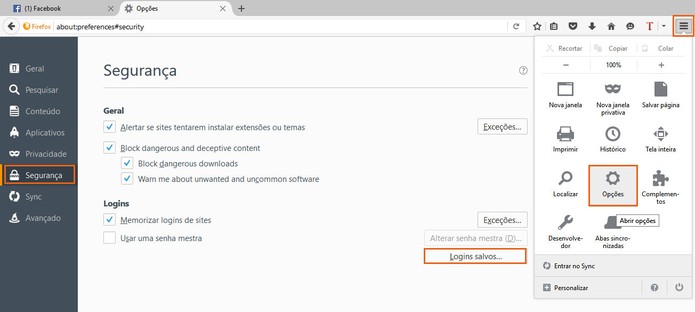 Selecione no menu as opções de segurança no Firefox (Foto: Reprodução/Barbara Mannara)
Selecione no menu as opções de segurança no Firefox (Foto: Reprodução/Barbara Mannara)Como saber quem me excluiu do Facebook? Troque dicas no Fórum do TechTudo.
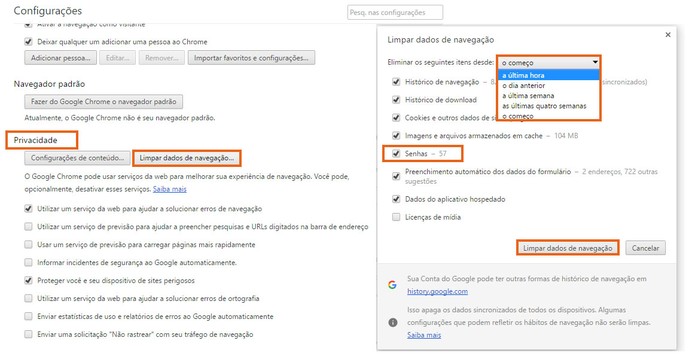 Apague também os dados de navegação com a senha do Facebook (Foto: Reprodução/Barbara Mannara)
Apague também os dados de navegação com a senha do Facebook (Foto: Reprodução/Barbara Mannara)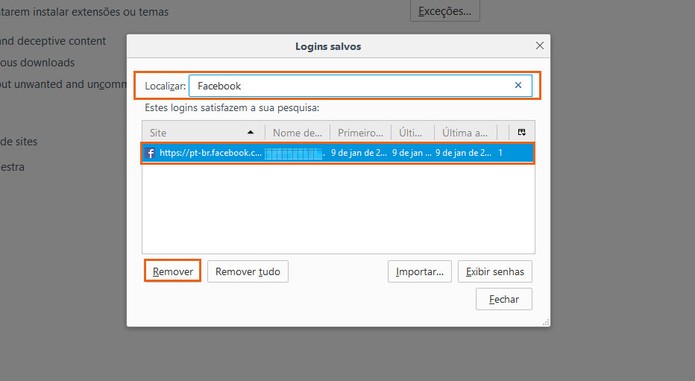 Encontre sua conta do Facebook salva no Firefox (Foto: Reprodução/Barbara Mannara)
Encontre sua conta do Facebook salva no Firefox (Foto: Reprodução/Barbara Mannara)Selecione o item “Logins ativos”, “campos memorizados” e o que mais preferir. No topo marque o tempo específico ou delete “Tudo”. Confirme em “Limpar agora”. Veja todos mais detalhes de como limpar os dados do Firefox neste tutorial.
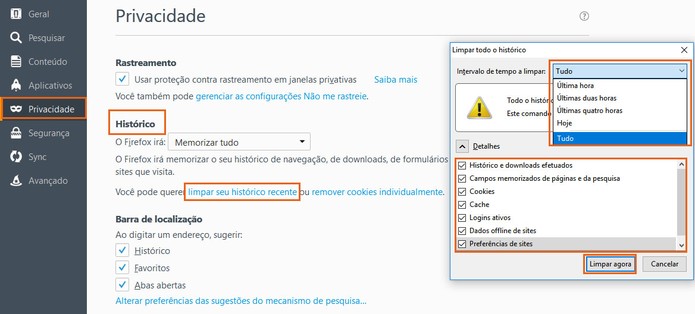 Apague os dados de navegação do Firefox (Foto: Reprodução/Barbara Mannara)
Apague os dados de navegação do Firefox (Foto: Reprodução/Barbara Mannara)Passo 1. Abra o Internet Explorer no computador e clique no ícone de configurações, no topo direito. Clique em seguida em “Opções de Internet”;
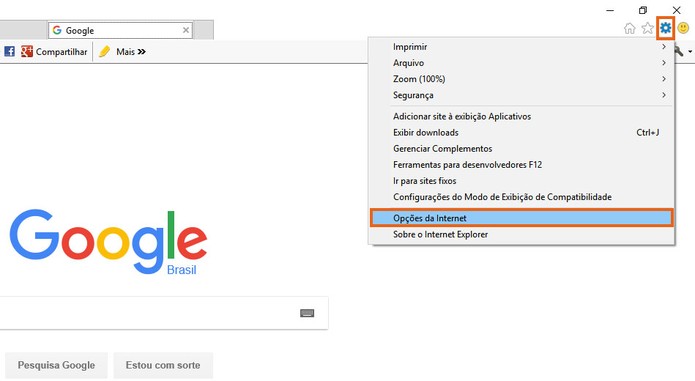 Selecione as opções de internet do navegador no PC (Foto: Reprodução/Barbara Mannara)
Selecione as opções de internet do navegador no PC (Foto: Reprodução/Barbara Mannara)Será aberta uma segunda janela. Marque as caixas de texto ao lado de “Senhas” e “Dados de Formulário”. Caso preferira, selecione mais opções para apagar do navegador. Confirme em “Excluir” depois reinicie o navegador.
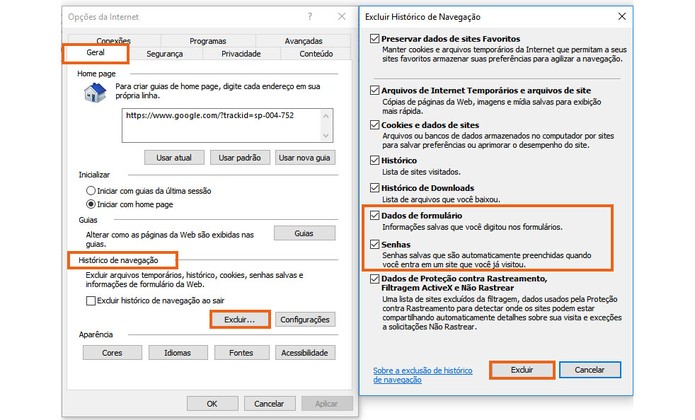 Exclua as senhas e dados de navegação no Internet Explorer (Foto: Reprodução/Barbara Mannara)
Exclua as senhas e dados de navegação no Internet Explorer (Foto: Reprodução/Barbara Mannara)Passo 1. Por fim, no Safari, clique no ícone de “Configurações” no topo direito do navegador. Depois selecione “Preferências”. Será aberta uma janela na tela. Selecione a categoria “Preenchimento automático” e clique em “Editar” ao lado de “Senhas e nomes de usuários”;
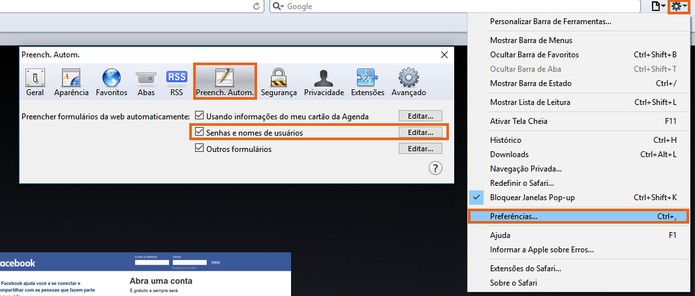 Acesse as configurações do Safari no PC (Foto: Reprodução/Barbara Mannara)
Acesse as configurações do Safari no PC (Foto: Reprodução/Barbara Mannara)Repita também o procedimento no item “Outros formulários” do mesmo menu do passo anterior;
Aplicativo do TechTudo: receba as melhores dicas e últimas notícias no seu celular
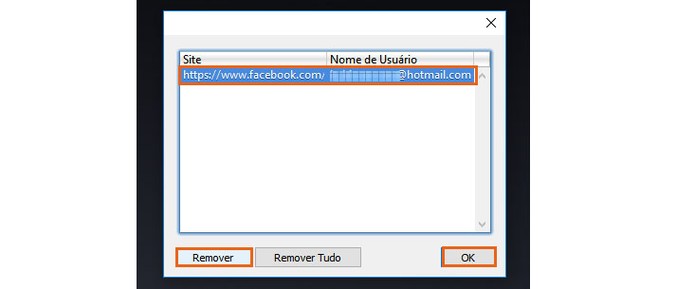 Apague os dados de senha do Facebook no Safari (Foto: Reprodução/Barbara Mannara)
Apague os dados de senha do Facebook no Safari (Foto: Reprodução/Barbara Mannara)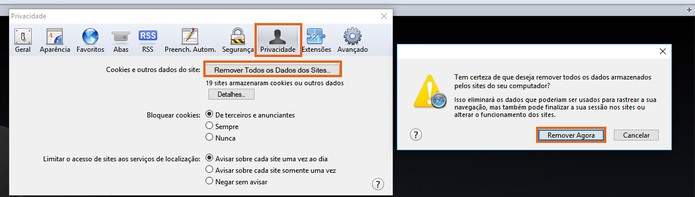 Delete os dados de navegação do Safari (Foto: Reprodução/Barbara Mannara)
Delete os dados de navegação do Safari (Foto: Reprodução/Barbara Mannara)Fonte: Techtudo / Bárbara Mannara






Nenhum comentário:
Postar um comentário